
¿Qué está sonando esa canción en este momento? En un momento, lo mejor que podía hacer era esperar que su amigo supiera, o tratar de escucha las letras y búscalas . Ahora, puede hacer que su teléfono, tableta o PC lo escuche. Todo esto está integrado en los sistemas operativos modernos.
Shazam fue la aplicación que realmente llevó la identificación de canciones a las masas y todavía está disponible en los teléfonos inteligentes y tabletas modernos. Pero, realmente ya no necesitas a Shazam. Aunque no lo hacen obvio, los asistentes de voz como Siri, Google Now y Cortana pueden identificar canciones.
iPhone y iPad
En dispositivos con iOS, Siri puede identificar la mayoría de las canciones. Esta función es impulsada por Shazam, aunque no necesita la aplicación Shazam separada instalada para usarla.
Para empezar, abre Siri presionando prolongadamente el botón Inicio, o simplemente di "Oye, Siri" si tener esa característica habilitada . Di algo como "¿Qué canción suena?" o "Nombra esa melodía". Siri escuchará la canción y la identificará por ti.
RELACIONADO: Aprenda a usar Siri, el práctico asistente de iPhone
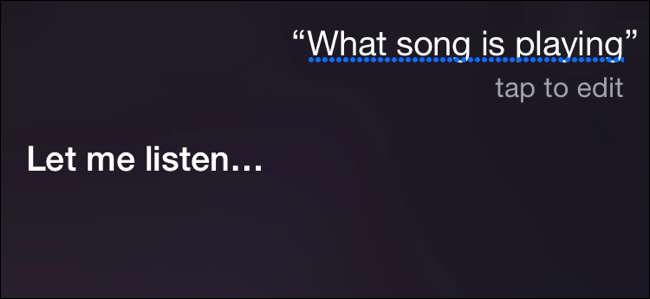
Siri proporciona un botón "Comprar" que te permitirá comprar la canción en iTunes, pero también puedes simplemente anotar el artista y el nombre de la canción, y luego encontrarla en otro servicio.
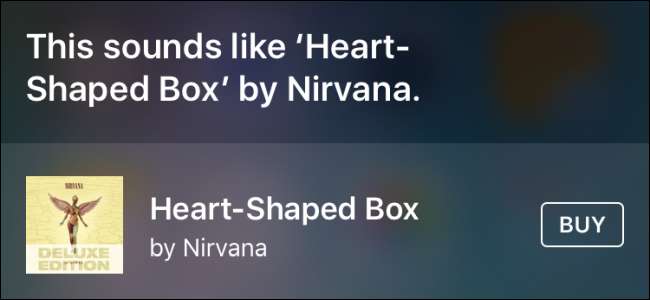
RELACIONADO: Cómo ver una lista de canciones que ha identificado con Siri
Y si quieres busque una lista de canciones que ya haya identificado con Siri , solo dirígete a iTunes Store.
Android
Google incorporó la identificación de canciones en la aplicación de búsqueda de Google en Android. Posiblemente parte de Google ahora , identificar canciones es una de las muchas Comandos de voz "OK Google" que puedes usar en Android.
RELACIONADO: Cómo configurar y usar Google Now en Android
Para identificar una canción, simplemente puede decir "OK Google, ¿qué es esta canción?", Siempre que tenga habilitada la función OK Google. Si no, toca el micrófono en la barra de búsqueda en la parte superior de la pantalla de inicio y di "¿Qué es esta canción?"
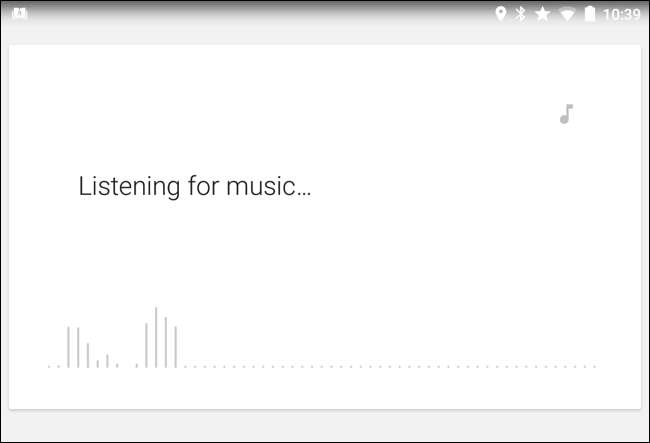
Google también ofrece un acceso directo "Ok, Google, Shazam esta canción" si tienes la aplicación Shazam instalada. Eso abrirá inmediatamente la aplicación Shazam en lugar de usar la función de identificación de canciones de Google.
Windows 10
En Windows 10, puede usar Cortana para identificar canciones. Abre Cortana (o di "Hola Cortana" si lo tienes habilitado) y luego di "¿Qué es esta canción?" Cortana escuchará música usando el micrófono de su dispositivo y luego la identificará por usted.
Incluso puede identificar las canciones que se reproducen en su PC de esta manera; solo asegúrese de no estar escuchando con los auriculares y el micrófono de su dispositivo captará el audio de sus parlantes.
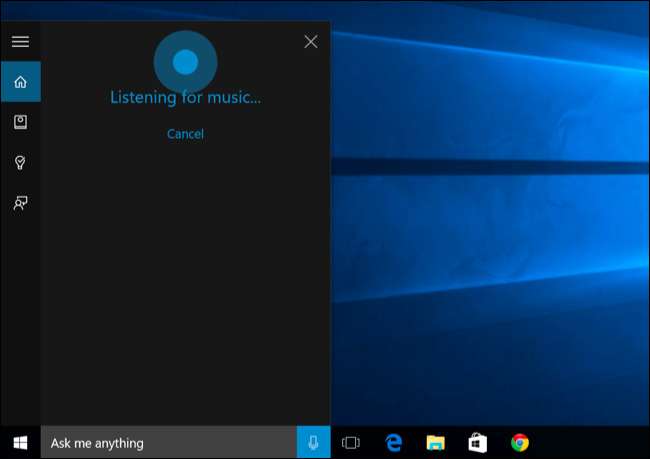
Esto debería funcionar de la misma manera en teléfonos con Windows Phone 8.1 y teléfonos con Windows 10, que también incorporan Cortana. Incluso funcionará con la aplicación Cortana para Android e iOS.
macOS X
Ahora que Siri es parte de macOS X, puede usarla para identificar canciones como lo hace en el iPhone y el iPad.
Abra Siri, o simplemente diga "Oye, Siri" si tiene esa función habilitada. Di algo como "¿Qué canción suena?" o "Nombra esa melodía". Siri escuchará la canción y la identificará por ti.
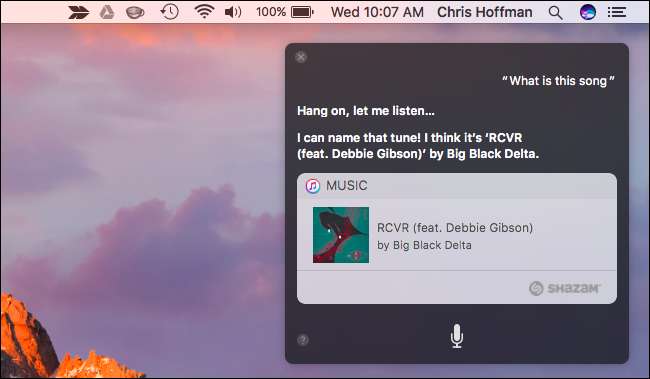
Al igual que en los dispositivos iOS, Siri funciona con Shazam. Si tienes Shazam instalado, puedes ir directamente a la canción en la aplicación Shazam, pero no necesitas tener la aplicación Shazam para usar la identificación de la canción de Siri.
Windows 7, Linux, Chrome OS y cualquier cosa con un navegador web
Midomi.com es una herramienta basada en web proporcionada por SoundHound, un competidor de Shazam. Esto es lo más parecido que hay a una versión web de Shazam.
Esta herramienta le indica que "cante o tararee" una canción en particular, pero no es necesario que lo haga. Reproduzca la canción real para que la escuche el micrófono de su computadora e identificará la canción.
Al igual que con las herramientas anteriores, Midomo puede captar audio proveniente de los altavoces de su computadora, por lo que puede usarlo para identificar una canción que se reproduce en la computadora.
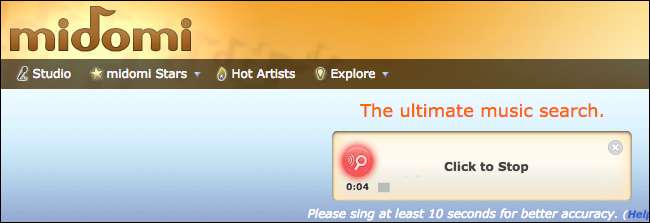
RELACIONADO: Cómo buscar en Google como un profesional: 11 trucos que debes saber
Obviamente, la identificación de canciones se basa en hacer coincidir la canción con la que estás escuchando con una huella digital de esa canción grabada en una base de datos en algún lugar. Por lo general, no funciona con canciones que se reproducen en vivo y es posible que no funcione en canciones si hay mucho ruido alrededor. Si puede escuchar algunas de las letras, simplemente conectarlas a Google u otro motor de búsqueda a menudo funciona de maravilla. Tratar adjuntar la letra entre comillas para buscar páginas que contengan solo esas frases específicas. Con suerte, encontrarás páginas de letras asociadas con esa canción en particular.
Credito de imagen: brett jordan en Flickr






